Word中使用"缩小字体填充"功能的小技巧
在Word中排版,你可能遇到这样的情况,当你输入或编排好一个启事、一份海报的时候,发现篇幅刚好一页超出数行,打印出来的文稿的最后一页几乎都是空白,而设置好的页面及版式又不便作调整,这样直接打印出来,多浪费一张纸不说,那寥寥几行占据一页的版式也显得不大雅观。怎么办?
遇到这种情况,许多人肯定是去琢磨如何能将上文的内容删减一些字句,以便将最后一页的内容“顶”上去。或者是去尝试将全文的字体缩小到一个什么状态才能正好符合一个版面的要求。
其实,与其费劲去斟酌该删除哪些字句或将字体缩小到何种程度,还不如灵活地使用Word的“缩小字体填充”功能自动调整版面来得方便。
具体方法是,在编辑环境下选择“打印预览”命令,在“打印预览”的工具栏中点击“缩至整页”图标,再点击“关闭”。那超出整页的几行就被自动“安排”好了,而且原来的段落也保持不变。
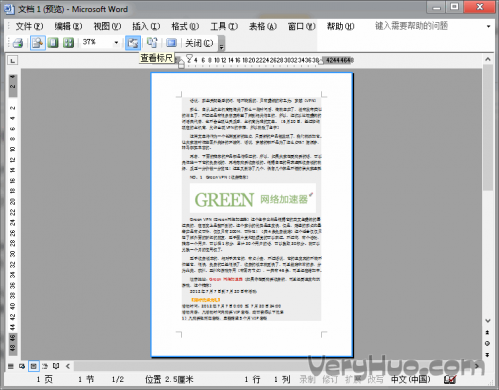
需要说明的是,该功能虽然也可以对多页文档进行“缩短”页面的操作,但那样会因为字体过小而难以阅读。所以,这一招特别适用于刚好超出数行的单页文档,如信件、海报、备忘录等。
栏 目:office激活
本文地址:https://www.fushidao.cc/wangzhanyunying/12752.html
您可能感兴趣的文章
- 08-11Office365和Office2021有何区别?Office365和2021的区别介绍
- 08-11office365和2016区别哪个好?office365和2016区别详细介绍
- 08-11怎么看office是永久还是试用?office激活状态查看方法教学
- 08-11Office产品密钥在哪里查找?买电脑送的office激活码查看方法
- 08-11Office要如何去卸载?卸载Office最干净的方法
- 08-11Office打开不显示内容怎么办?Office打开文件不显示解决教程
- 08-11Office365和Office2021有何区别?Office365和Office2021区别介绍
- 08-11Office怎么安装到d盘?Office默认安装在c盘怎么改到d盘
- 08-11Office怎么安装?电脑如何下载office办公软件安装教程
- 08-11Office怎么激活?四种方法免费永久激活Office


阅读排行
- 1Office365和Office2021有何区别?Office365和2021的区别介绍
- 2office365和2016区别哪个好?office365和2016区别详细介绍
- 3怎么看office是永久还是试用?office激活状态查看方法教学
- 4Office产品密钥在哪里查找?买电脑送的office激活码查看方法
- 5Office要如何去卸载?卸载Office最干净的方法
- 6Office打开不显示内容怎么办?Office打开文件不显示解决教程
- 7Office365和Office2021有何区别?Office365和Office2021
- 8Office怎么安装到d盘?Office默认安装在c盘怎么改到d盘
- 9Office怎么安装?电脑如何下载office办公软件安装教程
- 10Office怎么激活?四种方法免费永久激活Office
推荐教程
- 07-012025最新office2010永久激活码免费分享,附office 2010激活工具
- 11-30正版office2021永久激活密钥
- 11-25怎么激活office2019最新版?office 2019激活秘钥+激活工具推荐
- 11-22office怎么免费永久激活 office产品密钥永久激活码
- 11-25office2010 产品密钥 永久密钥最新分享
- 11-30全新 Office 2013 激活密钥 Office 2013 激活工具推荐
- 11-22Office2016激活密钥专业增强版(神Key)Office2016永久激活密钥[202
- 07-01怎么免费获取2025最新office2016专业增强版永久激活密钥/序列号
- 11-25正版 office 产品密钥 office 密钥 office2019 永久激活
- 11-22office2020破解版(附永久密钥) 免费完整版






